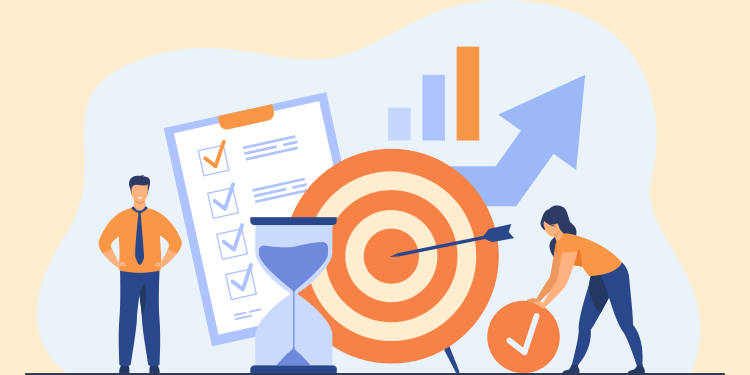
En cas d'absence ou de départ soudain d'un membre de votre établissement, il convient de s'assurer que les tâches non complétées lui étant personnellement assignées soient réassignées. Cet article présente les étapes à suivre pour consulter ces tâches.
⚠️ Règles d'accès à l'information
- Le rapport Liste des tâches non complétées d’un utilisateur fournit la liste des tâches non complétées d'un utilisateur avec lequel vous échangez un mandat actif (mandat reçu ou mandat émis).
- Seules les tâches assignées à l'établissement de connexion duquel est généré le rapport sont affichées dans le rapport.
- Le détenteur du compte administrateur a accès aux tâches de l'ensemble des utilisateurs détenant un mandat dans son établissement de connexion.
Étapes à suivre
- Cliquer sur le lien suivant pour générer le rapport : Liste des tâches non complétées d’un utilisateur.
- Sélectionner dans le menu l'utilisateur assigné aux tâches à consulter, puis cliquer sur OK. Vous trouverez à droite du nom de l'utilisateur la période de validité du mandat qui vous lie.
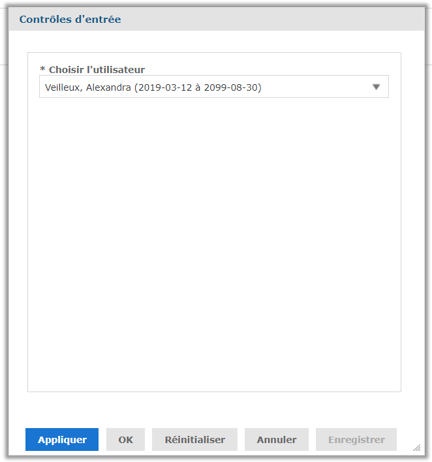
- Le rapport généré affiche le nom de l'utilisateur, la date d'échéance de la tâche, la date de création de la tâche, le titre de la tâche, la priorité de tâche, le nom du patient, la date de naissance du patient et le numéro de dossier.

- Consulter le rapport pour redistribuer les tâches venant à échéance ou toutes les tâches selon la situation.
- Pour réassigner une tâche : accéder au dossier du patient, ouvrir la tâche, modifier le champ Assignée à pour le nom du nouveau propriétaire, puis cliquer sur le bouton Modifier la tâche.
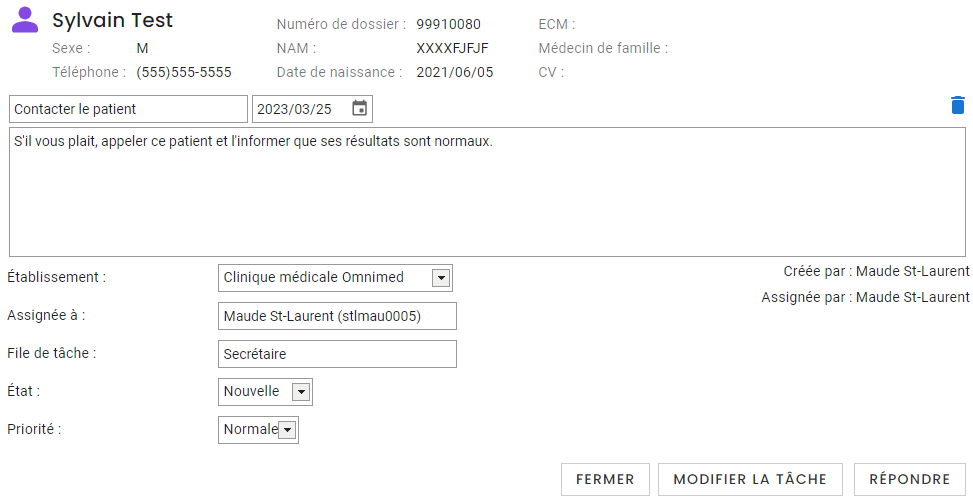
💡Consulter les tâches d'un professionnel de la santé directement à partir du module Tâches
La consultation des tâches d'un professionnel de la santé est aussi possible en sélectionnant son mandat en cliquant sur En mon nom dans le coin supérieur droit du DME puis en ouvrant le module Tâches.